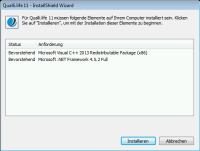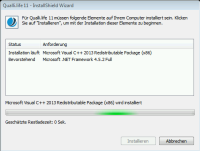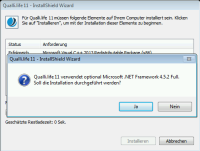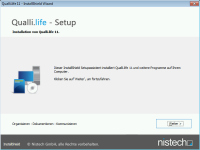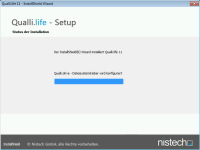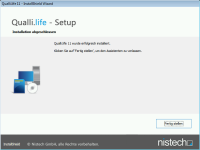Installation und Ersteinrichtung
Bevor Qualli.life verwendet werden kann, muss die Software installiert werden. Das dafür erforderliche Setup finden Sie im Downloadbereich auf der Homepage https://qualli.life.
Nach dem Download starten Sie die Datei "Qualli.life16.setup.exe".
Hinweis: Sie benötigen Administratorrechte auf Ihrem PC, um die Installation durchführen zu können.
Sollten die Systemvoraussetzungen (siehe Systemvoraussetzungen) nicht erfüllt sein, erscheint folgender Assistent:
Klicken Sie auf "Installieren". Voraussetzungen, die zwingend erforderlich sind, werden ohne weitere Fragen installiert:
Bei optionalen Voraussetzungen erscheint zusätzlich eine Frage, ob die Installation gestartet werden soll:
Wenn Sie hier mit "Nein" antworten, wird die restliche Installation fortgesetzt.
Grundsätzlich ist es empfehlenswert, alle Systemvoraussetzungen zu erfüllen, da ansonsten unerwartete Fehler auftreten können.
Wenn das Microsoft.Net Framework noch nicht installiert ist, wird es nun von der Microsoft Homepage heruntergeladen und anschließend installiert. Die Installation erfolgt automatisch, zeigt aber einen Fortschrittsdialog an:
Wenn die Systemvoraussetzungen erfüllt sind, erscheint der Setup-Assistent von Qualli.life:
Klicken Sie auf "Weiter".
Auf der zweiten Seite des Assistenten können Sie den Speicherort für die Installation festlegen.
Es wird empfohlen, den Standardspeicherort zu verwenden, da dies den späteren Support erleichtert.
Klicken Sie anschließend auf "Weiter":
Auf der dritten Seite können (Netzwerk-) Einstellungen vorgenommen werden.
Diese Einstellungen lassen sich später nicht in Qualli.life ändern. Für eine Änderung muss das Setup erneut ausgeführt werden.
- Eigene Proxykonfiguration verwenden
Qualli.life verwaltet die Proxyservereinstellungen, die jeder Benutzer vornehmen muss (siehe auch "Lokale Einstellungen"). - Proxykonfiguration des Betriebssystems verwenden
Die Proxyservereinstellungen werden vom Betriebssystem verwaltet. Qualli.life hat keinen Einfluss hierauf. In größeren Netzwerken, die einen Proxyserver verwenden, kann dies die sinnvollere Option sein, da hier die Einstellungen über die Domänenrichtlinien und den Verzeichnisdienst verteilt werden können. Die Proxyeinstellungen von Windows verwalten Sie über Systemsteuerung→Netzwerk und Internet→Internetoptionen→Verbindungen→LAN-Einstellungen. - Proxy für lokale Adressen umgehen
Diese Einstellung bewirkt, dass eine Verbindung nicht über den Proxyserver geleitet wird, wenn sich der Host im lokalen Netzwerk befindet. - "Continue-100" - Antwort abwarten
Hierbei handelt es sich um ein Verfahren im Protokoll HTTP (Webzugriff). Qualli.life wartet bei Webzugriffen auf diese Aufforderung, bevor weitere Daten gesendet werden. Einige Proxyserver benötigen diese Einstellung zwingend, andere nicht. - Updates
 Die turnusmäßige Aktualisierung behebt Fehler bzw. Probleme und führt manchmal kleinere Neuerungen ein. für Benutzer ermöglichen
Die turnusmäßige Aktualisierung behebt Fehler bzw. Probleme und führt manchmal kleinere Neuerungen ein. für Benutzer ermöglichen
Gestattet es Benutzern, auch ohne entsprechende Berechtigungen unter Windows, Updates für Qualli.life durchzuführen.
Diese Einstellung wird empfohlen. Beim Einsatz von Terminalservern (Remotedesktophosts) sollte die Funktion deaktiviert werden. Auch in Netzwerken, in denen Updates zentral verteilt werden, kann die Deaktivierung dieser Funktion sinnvoll sein. - Dateisystemtreiber für Qualli.life installieren
Das Setup installiert Treiber, die für die Integration von Qualli.life in den Windows Explorer erforderlich sind. Wenn Sie diese nicht installieren, funktioniert Qualli.drive nicht. - Qualli.drive automatisch bei Anmeldung an Windows starten
Das Programm Qualli.drive wird automatisch gestartet. Es erstellt ein Icon im Infobereich der Taskleiste und startet je nach Konfiguration die Laufwerke automatisch.
Bei den meisten PCs sind die Standardeinstellungen korrekt. Kontaktieren Sie ggfs. Ihren Administrator.
Sollten die automatischen Updates deaktiviert sein, müssen Sie alle Aktualisierungen später manuell aus dem Kundenbereich der Website https://www.qualli-life.de herunterladen und installieren.
Wenn Sie die zuvor festgelegten Einstellungen später ändern möchten, starten Sie das Setup erneut - über Systemsteuerung→Software→Qualli.life 16→Ändern - und wählen Sie dann den Punkt "Einstellungen ändern" aus.
Nach Abschluss der Einstellungen klicken Sie auf "Weiter" und starten Sie den Installationsvorgang mit der Schaltfläche "Installieren". Danach läuft das Setup automatisch durch:
Bestätigen Sie den Abschluss des Vorgangs:
Zum Abschluss können Sie das Installationsprogramm über die Schaltfläche "Fertig stellen" beenden. Sie können nun Qualli.life über den Desktop-Link, den Startmenüeintrag oder die Startseite starten.
Installation über eine Kommandozeile
In größeren Unternehmensnetzwerken ist es oftmals sinnvoll Qualli.life automatisiert zu installieren. Hierfür werden Skripts und/oder Gruppenrichtlinien verwendet. Um in einem solchen Szenario auch die o.a. Einstellungen zu konfigurieren, können Sie Parameter an das Setup übergeben. Die Syntax lautet:
msiexec /i Qualli.life16.adminsetup.msi PARAMETERNAME1="WERT1" PARAMETERNAME2="WERT2" ...
Die Parameterübergabe funktioniert mit dem Endbenutzersetup (Qualli.life16.setup.exe) oder mit dem MSI-Paket (Qualli.life16.adminsetup.msi). Für administrative Installationen wir die Verwendung des MSI-Pakets empfohlen.
Für eine Installation ohne Benutzeroberfläche ("Silent") fügen Sie am Ende die Option "quiet" an:
msiexec /i Qualli.life16.adminsetup.msi PARAMETERNAME1="WERT1" PARAMETERNAME2="WERT2" /quiet
Wenn Sie eine unbeaufsichtigte Installation mit der Option "/quiet" ausführen, müssen die PCs, auf denen die Installation ausgeführt wird, die Systemvoraussetzungen von Qualli.life erfüllen. Dazu gehören die korrekte Version des Microsoft.Net Frameworks und die Visual C++ 2013 Runtime. Ansonsten wird die Installation zwar ausgeführt, jedoch wird Qualli.life nicht zu starten sein.
Folgende Parameter können für die Proxykonfiguration übergeben werden:
USEPROXYDEFAULTS
True: Es werden die Proxyeinstellungen des Systems verwendet
False: Die Qualli.life eigenen Einstellungen werden verwendet (Standard)
EXPECT100CONTINUE
True: Auf die 100-Continue-Antwort der Webserver wird gewartet
False: Die 100-Continue- Antwort wird nicht abgewartet (Standard)
BYPASSONLOCAL
True: Beim Zugriff auf lokalen Server wird der Proxyserver umgangen
False: Beim Zugriff auf lokalen Server wird der Proxyserver verwendet (Standard)
INSTALLUPDATESERVICE
True: Erlaubt den Start des Update-Setups im lokalen System-Kontext (Standard)
False: Stellt keine automatische Updatefunktion zur Verfügung.
INSTALLFSDRIVERS
True: Installiert die Qualli.drive-Dateisystemtreiber (Standard)
False: Keine Installation der Treiber
AUTOSTARTQUALLIDRIVE
True: Startet Qualli.drive nach Anmeldung automatisch (Standard)
False: Startet Qualli.drive nicht automatisch
Diese Option hat nur Auswirkungen, wenn INSTALLFSDRIVERS="True" oder nicht angegeben sind.
AUTOSTARTQUALLITEXT
True: Startet Qualli.text nach Anmeldung automatisch (Standard)
False: Startet Qualli.text nicht automatisch
Beachten Sie, dass die Parameternamen zwingend Groß geschrieben werden müssen. Bei den Werten "True" oder "False" ist ebenso die Groß- und Kleinschreibung zu beachten.
Beispiele:
Installation von Qualli.life mit Standardeinstellungen ohne Benutzeroberfläche:
msiexec /i Qualli.life16.adminsetup.msi /quiet
Installation von Qualli.life mit Verwendung der systemeigenen Proxykonfiguration ohne Benutzeroberfläche:
msiexec /i Qualli.life16.adminsetup.msi USEPROXYDEFAULTS="True" BYPASSONLOCAL="True" /quiet
Installation von Qualli.life mit Standardeinstellungen ohne Benutzeroberfläche und erstellen einer Log-Datei zur Erkennung von Installationsproblemen:
msiexec /i Qualli.life16.adminsetup.msi /quiet /log Log.txt
Bei "Log.txt" handelt es sich um einen beliebigen Dateinamen. In diese Datei werden die Log-Einträge geschrieben. Sie kann mit einem beliebigen Texteditor geöffnet werden. Wenn Sie detailliertere Log-Einträge benötigen, können Sie statt der Option /log auch /l*vx verwenden. Sie erhalten dann alle möglichen Log-Ausgaben.